· John Doe
John Doe
如何使用 AI 圖片生成器
學習如何使用 AI 生成器,通過文本提示詞創作精美圖片

歡迎來到 AI 圖片生成的世界,在這裡,只需幾句話就能將你的想象力轉化為令人驚嘆的視覺作品。我們的 AI 圖片生成器讓你能夠通過簡單的描述來創建獨特、高質量的圖片。無論你是尋找靈感的設計師,想要提升作品的內容創作者,還是對 AI 藝術充滿好奇的人,這份指南都將為你詳細介紹所需了解的一切。我們將探索如何製作有效的提示詞,調整設置,以及獲得你想要的結果。在本教程結束時,你將掌握所有工具和知識,用 AI 將你的創意變為現實。讓我們開始你的 AI 驅動的圖片創作之旅吧。
步驟 1:如何訪問 AI 圖片生成器
有幾種方式可以訪問我們的 AI 圖片生成器。以下是所有入口:
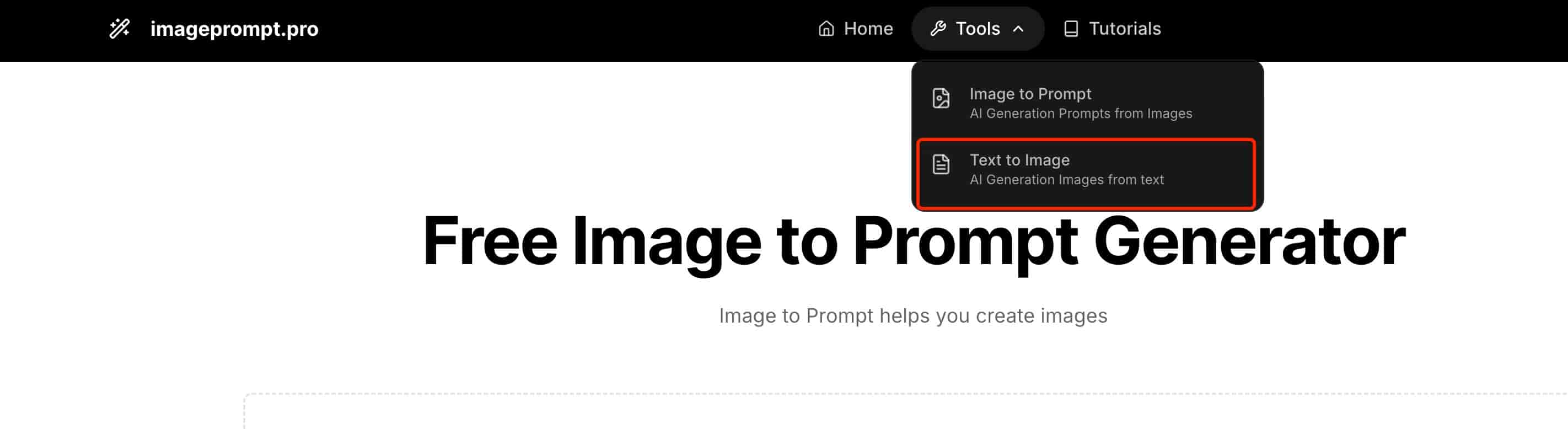
在工具下拉選單中查找
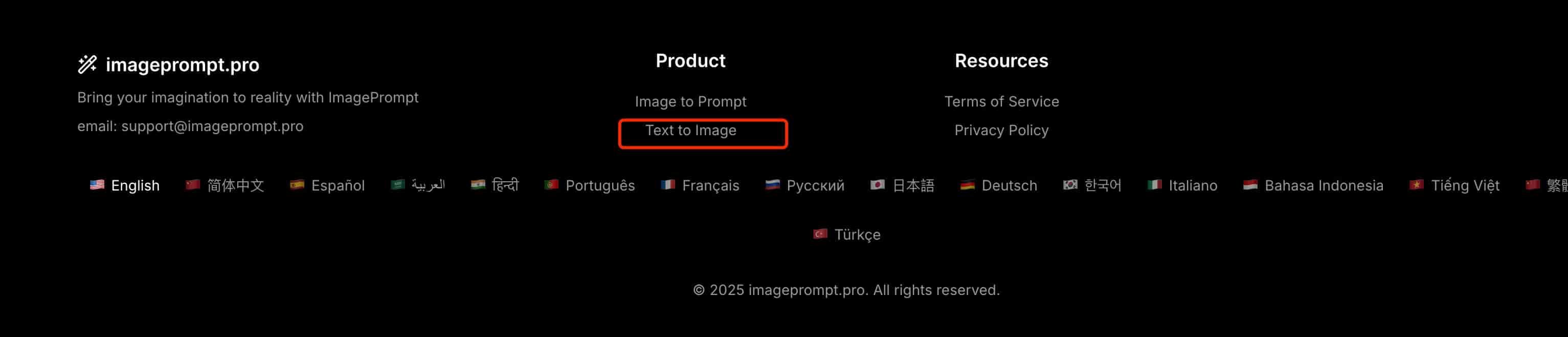
從頁尾的產品部分訪問
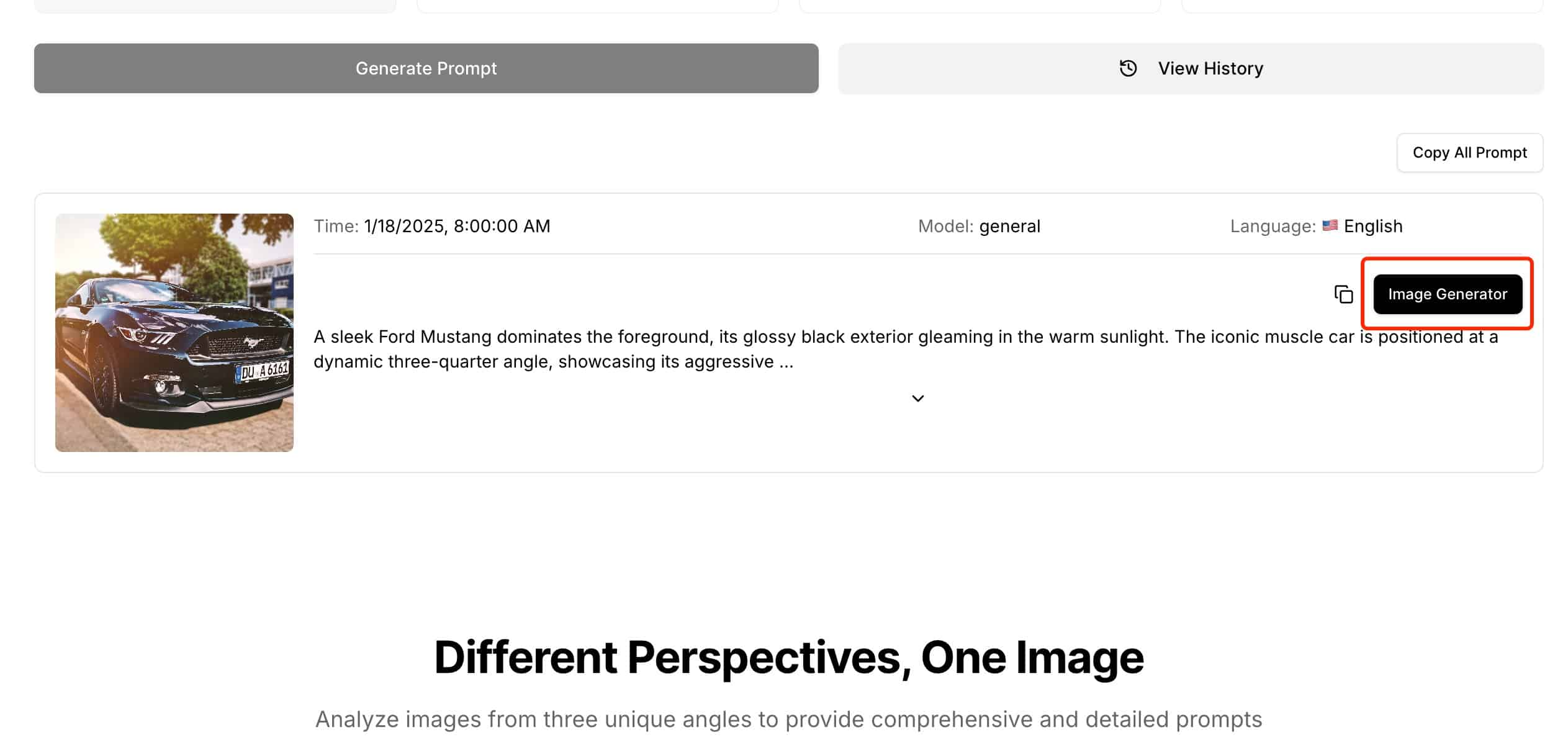
在圖片到提示詞列表中點擊生成圖片
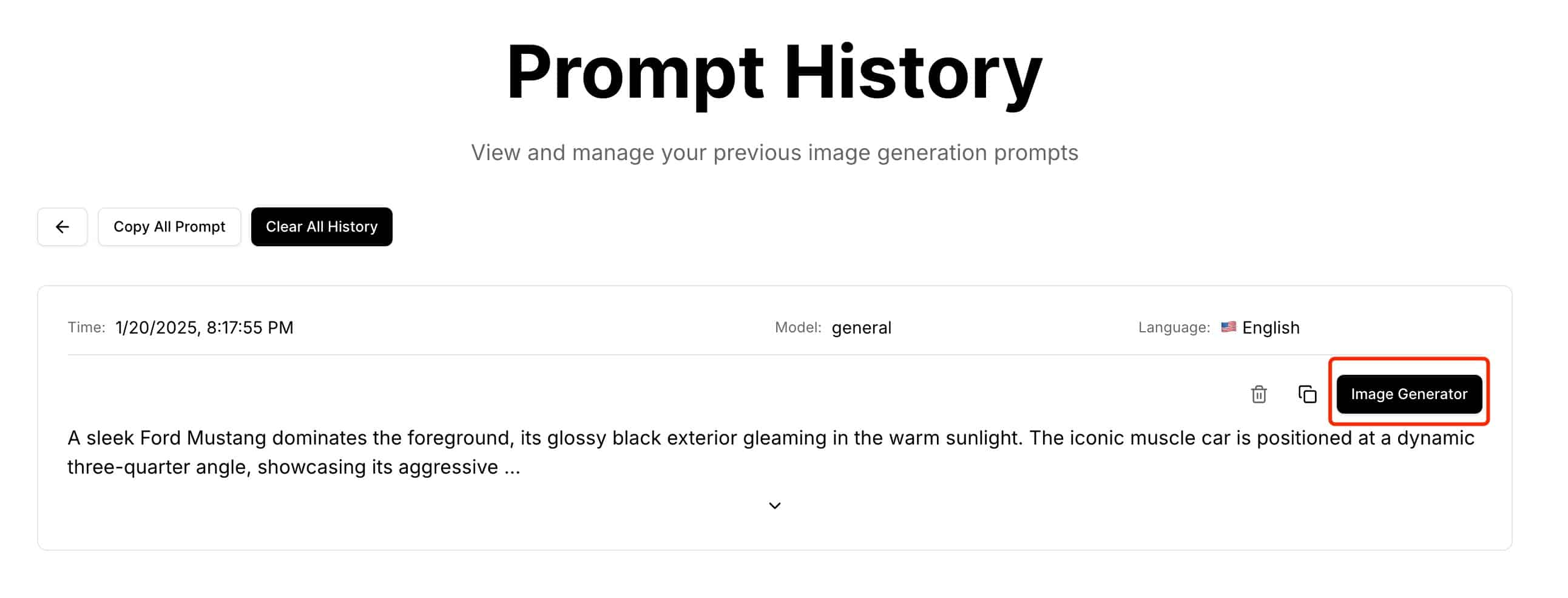
使用歷史記錄中的生成圖片按鈕
步驟 2:了解界面布局
AI 圖片生成器界面設計簡單高效,分為兩個主要部分:
左側部分:提示詞輸入區域 - 在這裡寫下你的文字描述來生成圖片
右側部分:設置面板 - 在這裡可以調整各種參數來微調你的生成效果
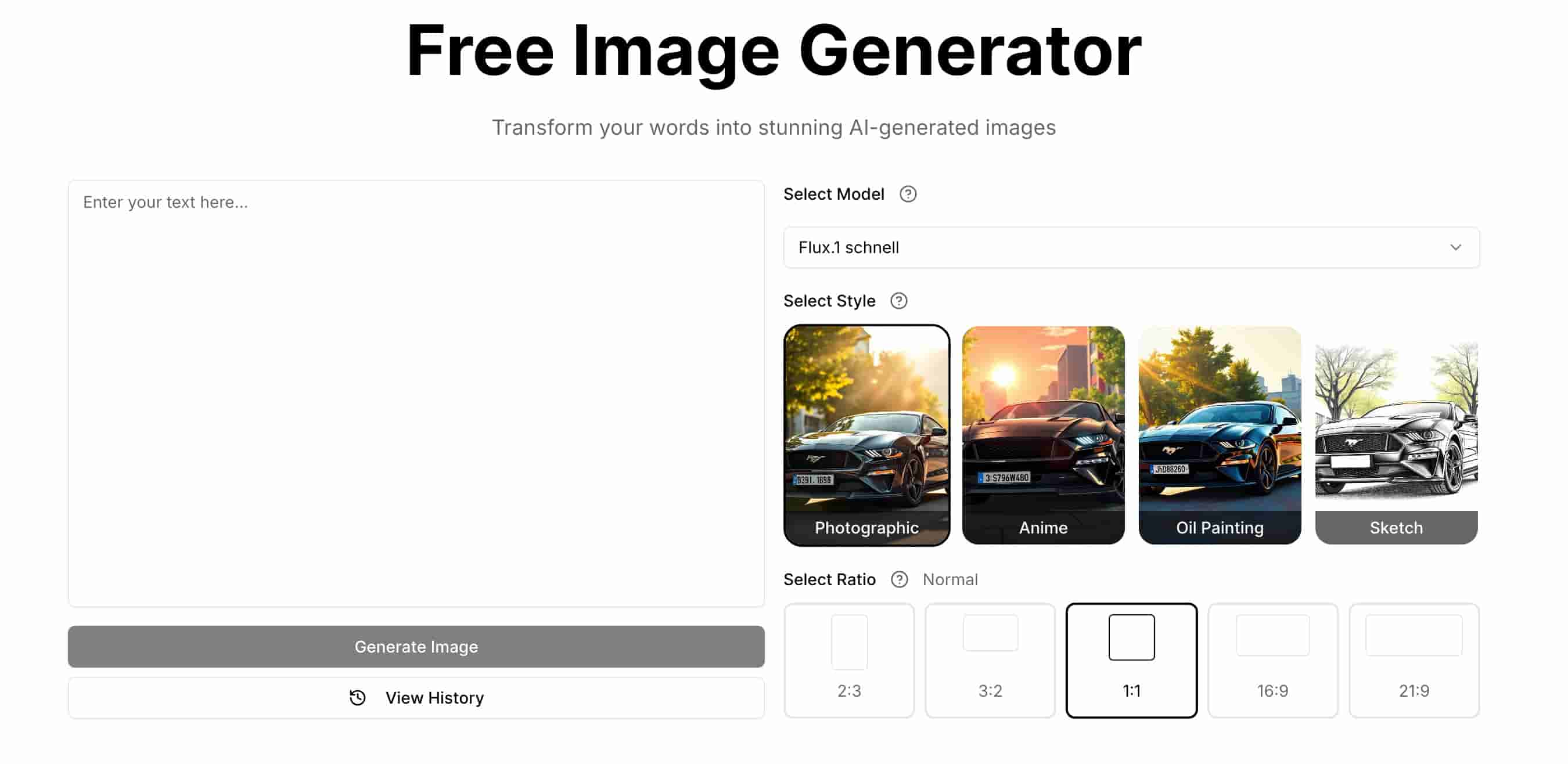
步驟 3:輸入你的提示詞
用任何語言寫下你的圖片描述。可以盡可能詳細或簡單 - 我們的 AI 能理解多種語言並可以理解你的想法。
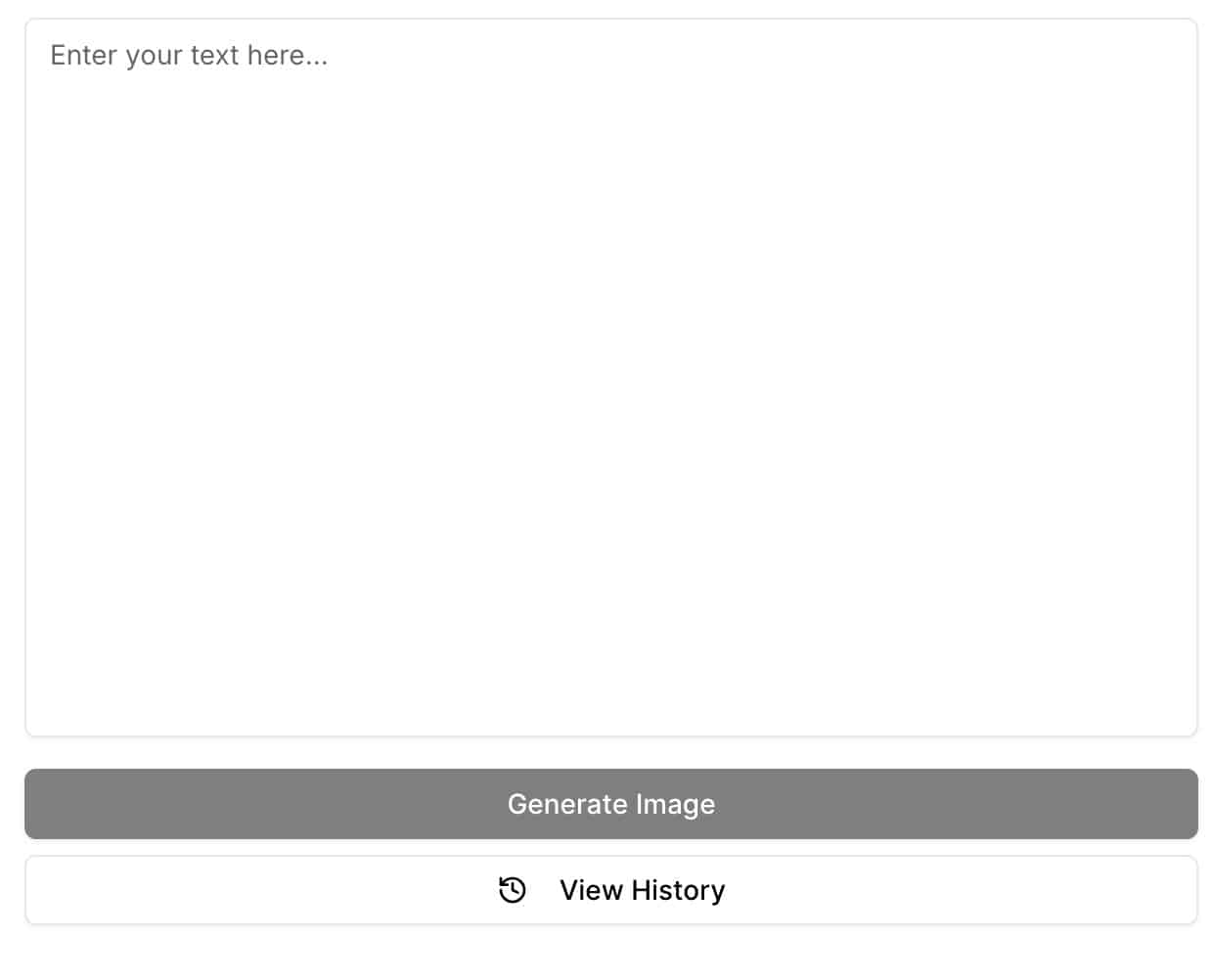
步驟 4:自定義你的設置
調整生成設置以符合你的偏好。你可以修改圖片風格、質量和其他選項的參數,以獲得你想要的確切效果。
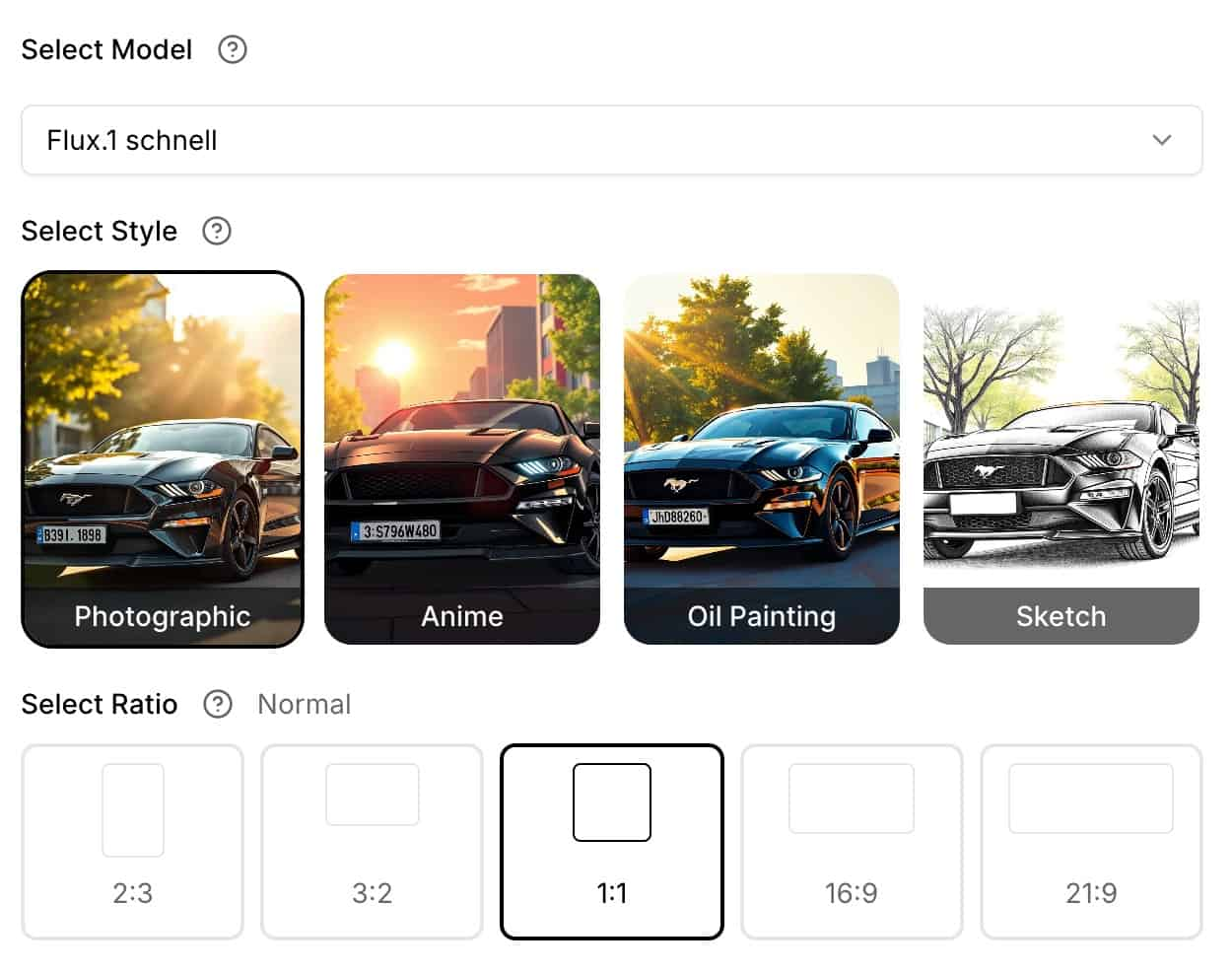
步驟 5:生成你的圖片
點擊「生成」按鈕,稍等片刻,讓 AI 處理你的提示詞和設置,根據你的描述創建獨特的視覺作品。
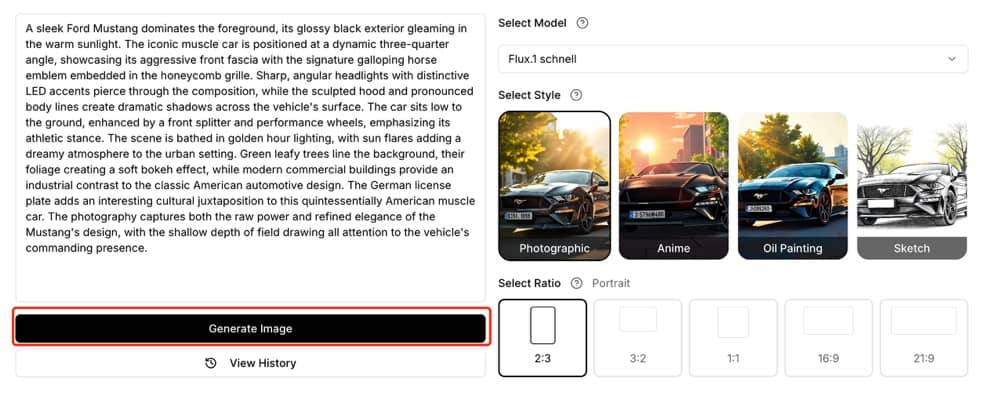
步驟 6:查看和下載
生成完成後,你可以點擊圖片查看完整尺寸,或使用下載按鈕將其保存到你的設備。

開始創作
現在你已經熟悉了我們的 AI 圖片生成器,是時候開始創作了!記住,獲得優秀結果的關鍵是嘗試不同的提示詞和設置。不要害怕嘗試各種描述和參數 - 每次嘗試都能幫助你更好地理解如何獲得你想要的確切視覺效果。準備好將你的想法轉化為令人驚嘆的圖片了嗎?點擊下面的按鈕開始生成吧!
開始創作